Що нового в iPadOS 15
Віджети на початковому екрані Розміщуйте віджети прямо біля програм на початковому екрані iPad. Оберіть потрібний розмір віджета, зокрема новий більший розмір для iPad, щоб відразу переглядати найважливішу інформацію. Див. розділи Додавання віджетів і Переміщення програм і віджетів на початковий екран.
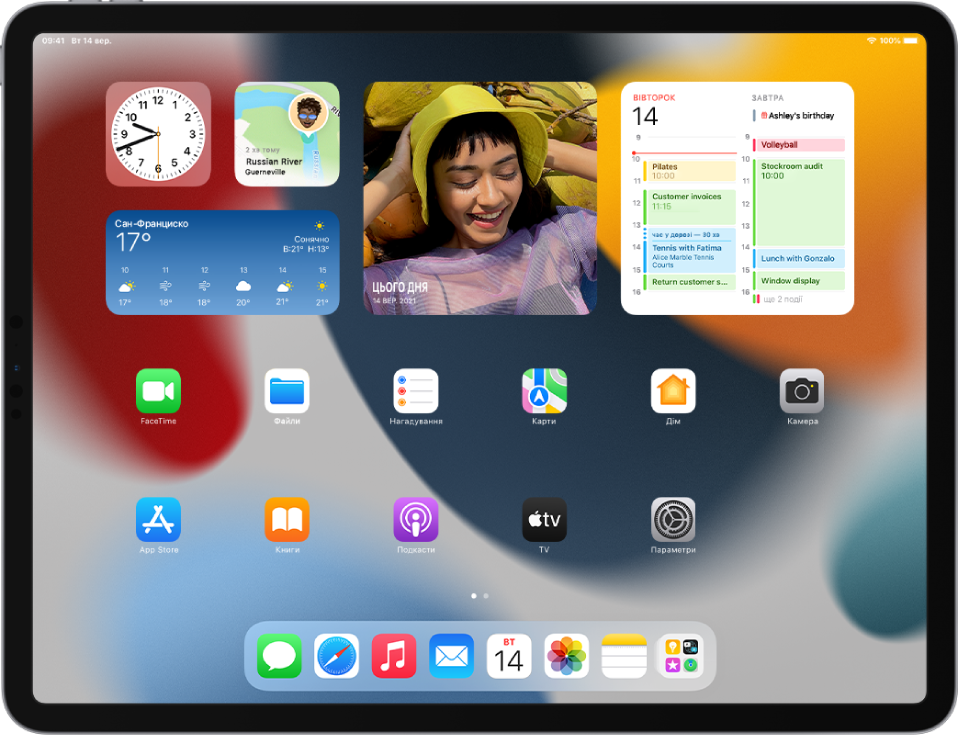
Бібліотека програм Бібліотека програм на початковому екрані автоматично впорядковує програми за корисними категоріями, як-от «Ефективність» та «Ігри». А для швидкого доступу її вбудовано прямо в Dock. Див. розділ Пошук програм у бібліотеці програм.
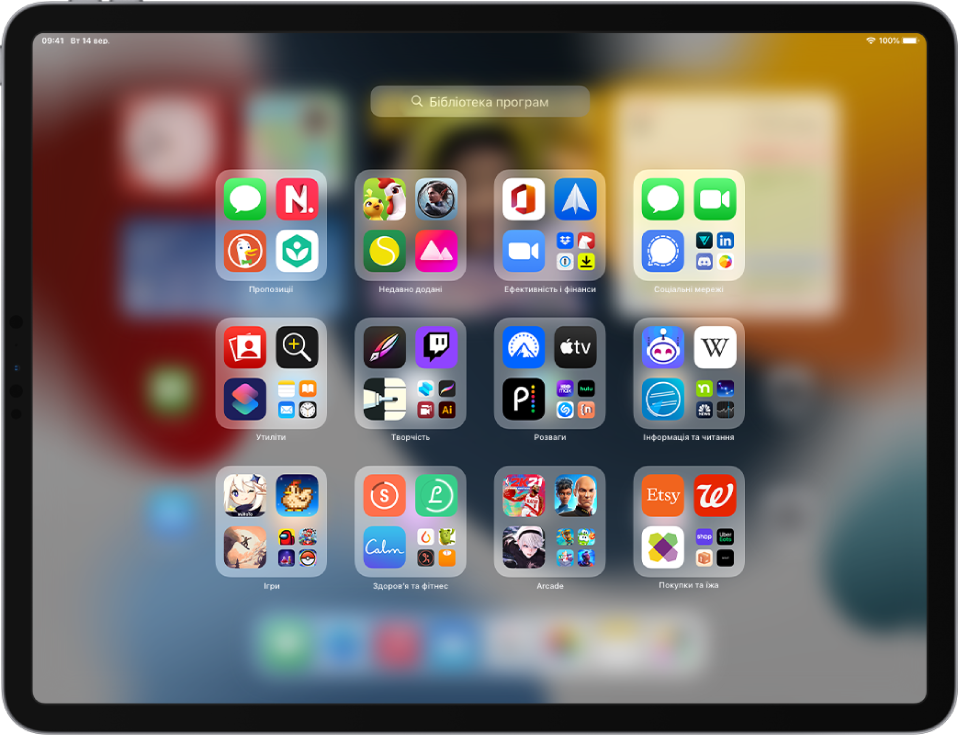
Багатозадачність Використовуйте нове меню «Багатозадачність», щоб створити повноцінний екран, Slide Over і вікно Split View і працювати над кількома програмами водночас. Переглядайте всі відкриті вікна для програми та швидко перемикайтеся між ними за допомогою нової полиці внизу екрана. Використовуйте Перемикач програм, щоб переглядати та створювати екрани Split View. Див. розділи Відкриття двох елементів у Split View та Відкриття програми в Slide Over.
FaceTime Використовуйте режим «Ізоляція голосу», щоб мінімізувати фоновий шум, і режим «Портрет», у якому ви візуально виділяєтеся. У сітці відображаються групові виклики FaceTime на кахлях однакового розміру, які автоматично виділяють мовця. Ви також можете запросити будь-кого приєднатися до виклику FaceTime за унікальним вебпосиланням. Див. розділи Фільтрування фонових звуків, Розмиття тла в режимі «Портрет», Перегляд учасників у вигляді сітки у FaceTime і Створення посилання на виклик FaceTime.
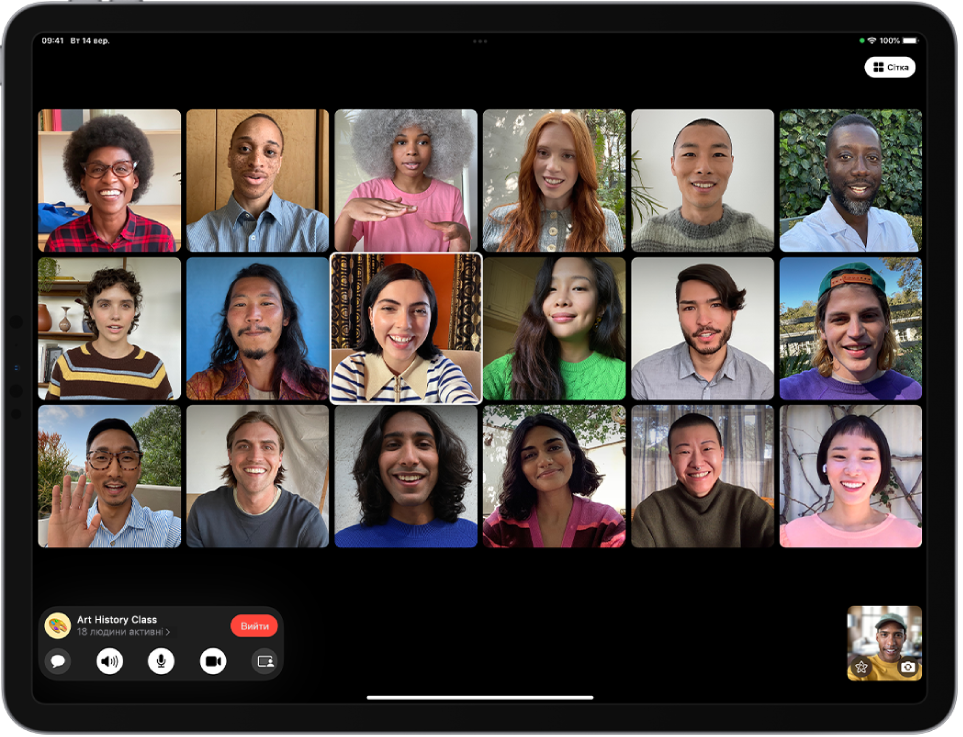
SharePlay (iPadOS 15.1) Використовуйте SharePlay у FaceTime, щоб бути на зв’язку з друзями й родичами: ви можете разом переглядати телешоу та фільми чи слухати музику або поширювати свій екран. Див. розділ Використання SharePlay для спільного перегляду та прослуховування контенту у FaceTime.
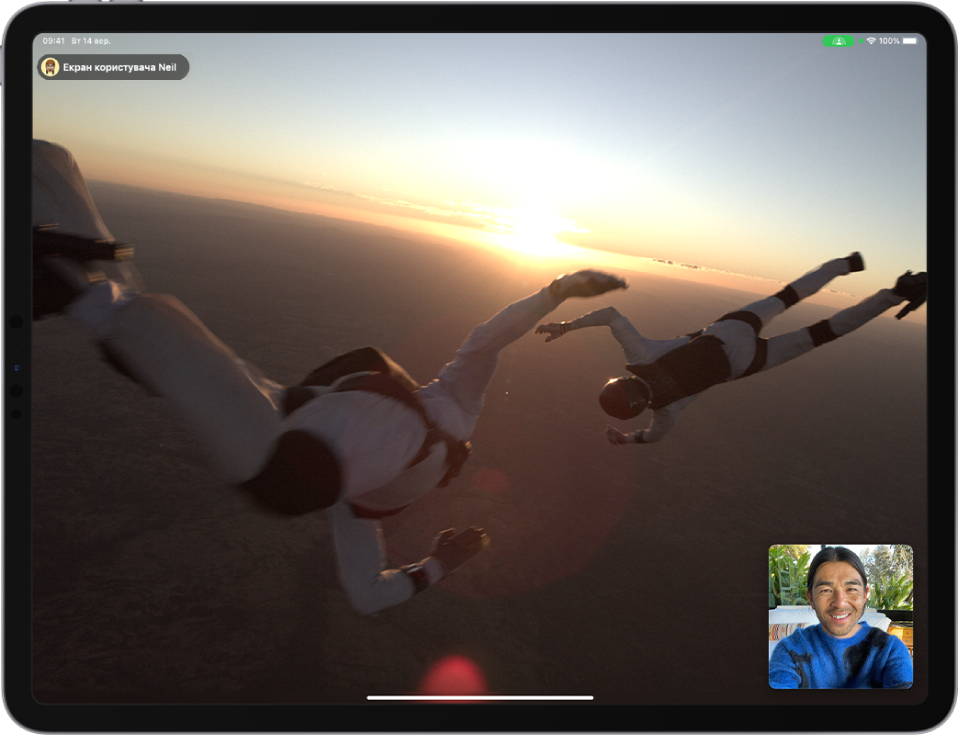
Зосередження Використовуйте режим зосередження, щоб автоматично фільтрувати сповіщення залежно від того, що ви робите. Виберіть пропозицію режиму зосередження, як-от «Робота», «Сон» або «Особистий», а потім виберіть, які сповіщення ви хочете отримувати в цей час. Коли з вами намагається зв’язатися хтось за межами дозволених сповіщень, ваш статус зосередження відображається в Повідомленнях, щоб інші люди знали, що ви зайняті. Див. розділ Налаштування режиму зосередження.
Сповіщення Сповіщення виглядають по-новому, адже фото контактів і збільшені іконки програм полегшують їх ідентифікацію. Ви також можете отримувати звіт сповіщень із добіркою сповіщень, що доставляється щодня, на основі встановленого розкладу. Див. розділ Як запланувати звіт зі сповіщень.
Повідомлення Посилання, фотографії та інший вміст, поширений для вас у Повідомленнях, наводяться в новому розділі «Поширено для вас» у відповідній програмі (доступно в програмах «Фотографії», Safari, «Подкасти», Apple Music, Apple News або Apple TV). Кілька фотографій, надісланих у Повідомленнях, тепер відображаються як колаж або добірка зображень, через які ви можете посунути для легкого перегляду. Див. розділ Отримання та поширення вмісту для друзів в Повідомленнях.
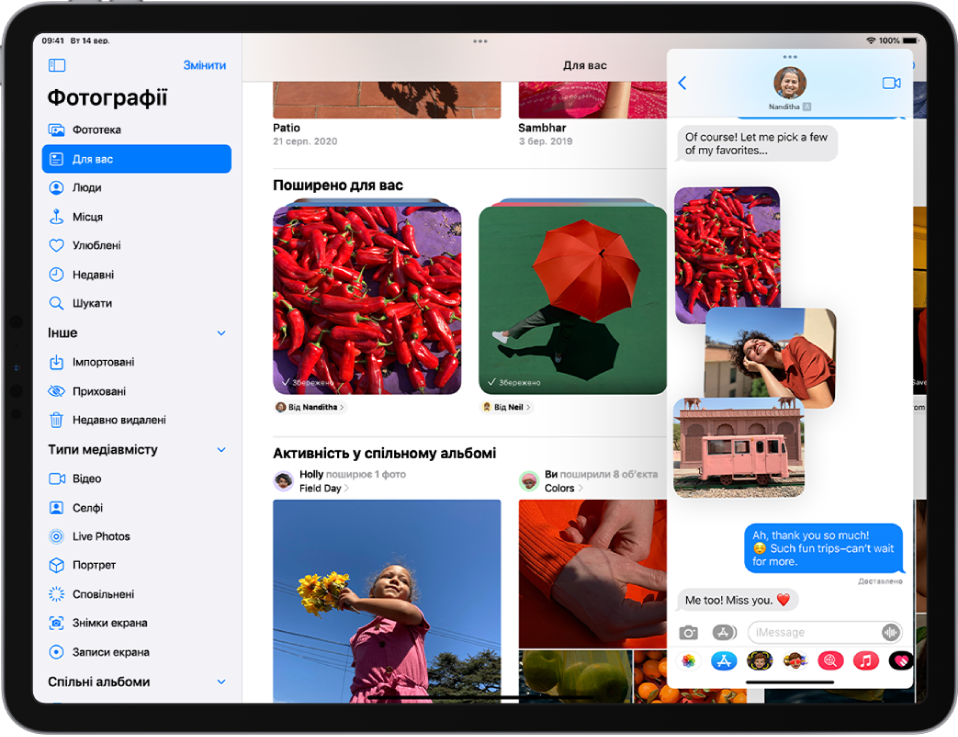
Memoji Виражайте свій зовнішній вигляд і стиль геть по-новому. Обирайте нове вбрання, більше головних уборів, а також оновлені опції налаштування для своїх Memoji-стікерів. Див. розділ Створення власного Memoji.
Карти Новий інтерактивний глобус забезпечує покращену деталізацію гірських хребтів, пустель, лісів, океанів тощо. На деталізованих картах для міст, як-от Сан-Франциско та Нью-Йорк, відображаються висота, орієнтири, дерева, смуги з’їзду, пішохідні переходи тощо. На новій карті для водіїв виділяються деталі, як-от пробки та ДТП, а планувальник маршруту дає змогу переглядати майбутні поїздки. Оновлені функції для пересування громадським транспортом показують найближчі станції та час у дорозі. Див. розділи Переміщення по карті чи 3D-глобусу, змінення їхнього масштабу й обертання, Перегляд карт, Отримання автомобільного маршруту й Отримання маршруту громадського транспорту.
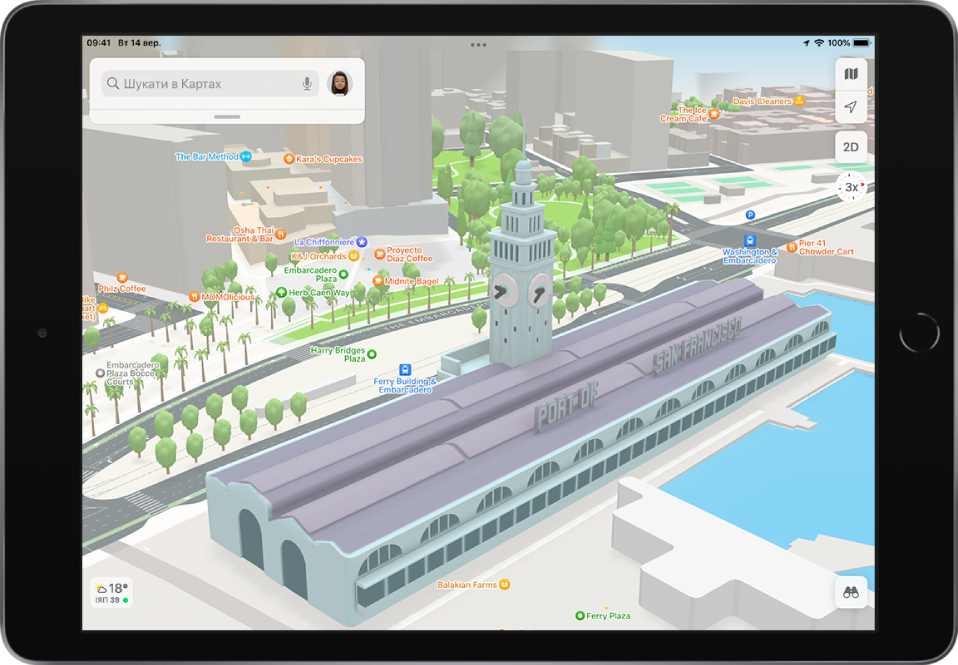
Safari Оновлена смуга вкладок займає менше місця на сторінці та підлаштовується під кольори кожного сайту. Групи вкладок дають змогу впорядковувати вкладки та легше перемикатися між ними. Див. розділ Використання вкладок у Safari.
Візуальний пошук Візуальний пошук ідентифікує об’єкти на фотографіях, як-от популярні орієнтири, рослини, книги та витвори мистецтва, а потім надає більше зображень та інформації про об’єкт з інтернету (тільки для США). Див. розділ Взаємодія з фотографіями за допомогою Текстової трансляції та Візуального пошуку.

Фотографії Налаштовуйте зовнішній вигляд спогадів і враження від них за допомогою Міксів спогадів та інших опцій редагування. Ви також можете обрати вибрати пісні з Apple Music, щоб відтворювати їх на тлі спогаду. Див. розділ Персоналізація спогадів.
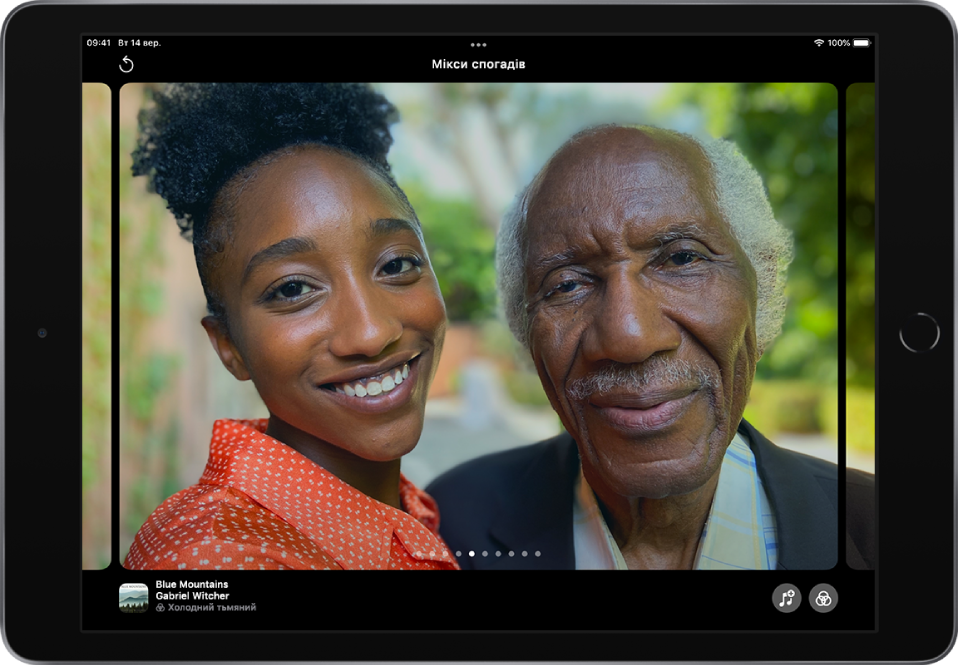
Музика (iPadOS 15.2) Новий варіант — Apple Music Voice — пропонує доступ до каталогу Apple Music, підбірок, власних міксів тощо через Siri. Див. розділ Як прослуховувати музику за допомогою Apple Music Voice.
Швидка нотатка Запишіть нотатку в будь-якій програмі чи на будь-якому екрані, відкритих на iPad. Легко почніть створювати швидку нотатку, посунувши палець чи Apple Pencil угору від нижнього правого кута екрана, або відкрийте Центр керування. Швидкі нотатки зберігаються в програмі «Нотатки». Вони можуть включати текст, рукописні дані, посилання, теги та згадки (недоступно на iPad Air 2 та iPad mini 4). Див. розділ Створення швидких нотаток у будь-якому меню.
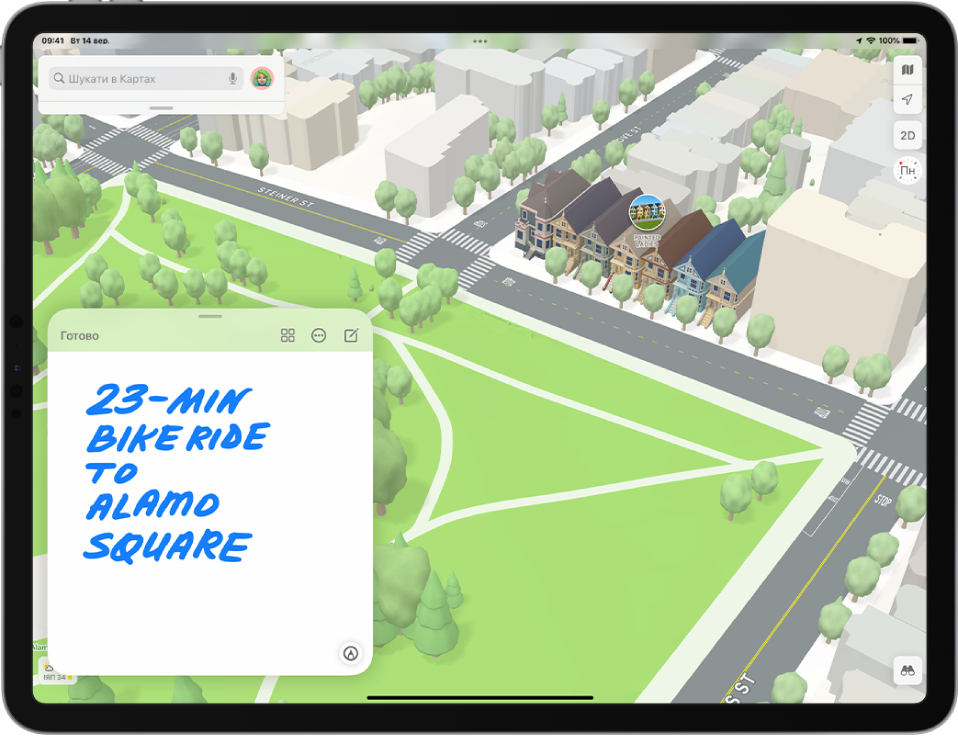
Нотатки Упорядковуйте нотатки за допомогою тегів, як-от #подорож або #рецепти, щоб із легкістю шукати та знаходити нотатки в різних категоріях. Згадуйте співавторів у спільних нотатках, щоб сповіщати один одного про важливі оновлення, і переглядайте останні зміни в спільній нотатці в окремому списку. Див. розділи Використання тегів і динамічних папок у Нотатках та Перегляд дій у нотатці.
Нагадування Категоризуйте нагадування під час створення, додаючи теги, як-от #справи чи #домашня_робота. Створюйте динамічні списки, щоб автоматично впорядковувати нагадування за тегами, датами, часом, місцями, пріоритетом тощо. Див. розділ Використання тегів і динамічних списків у Нагадуваннях.
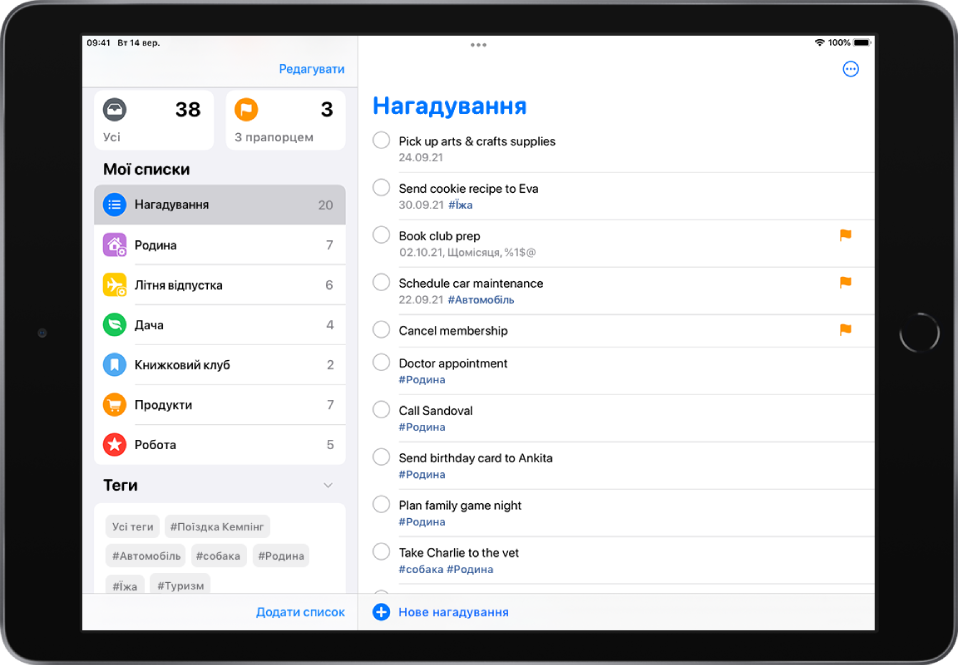
Функція Universal Control (iPadOS 15.4) Використовуйте одну клавіатуру, мишу чи трекпед, щоб вільно перемикатися між Mac і iPad. Див. розділ Використання клавіатури й миші або трекпеда на Mac та iPad за допомогою функції «Універсальний контроль».
iCloud+ В iCloud+ об’єднано всі наявні можливості iCloud і нові преміальні функції, включно з Приват-реле iCloud (бета-версія), новою службою, що захищає вашу приватність в інтернеті, та функцією «Сховати мою е-адресу», за допомогою якої можна легко створювати випадкову адресу електронної пошти під час заповнення форм на вебсторінках, і розширеною підтримкою записування Захищеного відео HomeKit, що дає змогу налаштувати більше камер спостереження в домі. Див. розділи Передплата iCloud+ на iPad, Увімкнення Приват-реле iCloud, Приховання особистої адреси електронної пошти в Safari та Налаштування камер спостереження в програмі «Дім».
Пошта (iPadOS 15.2) За наявності підписки на iCloud+ параметр «Сховати мою е‑адресу» дає вам змогу зберігати приватність особистої адреси електронної пошти. Параметр «Сховати мою е‑адресу» створює унікальні випадкові адреси електронної пошти для переадресації листів на ваш особистий обліковий запис електронної пошти. Див. розділи Використання захисту приватності пошти.
Приватність Функція захисту приватності пошти захищає вас від відправників, які намагаються отримати інформацію про ваші дії з поштою, відстежити вашу активність в онлайні чи визначити ваше місцезнаходження. Вона також не дає відправникам бачити, чи та коли ви відкрили їхні електронні листи. Ознайомтеся зі Звітом про приватність у Safari, щоб переглянути стислу інформацію про виявлених зловмисників, діям яких запобігла Інтелектуальна протидія відстеженню. Ви також можете переглядати Звіт про приватність програм (iPadOS 15.2), у якому показано, як часто програми використовують надані вами дозволи для доступу до ваших даних. Див. розділи Як використовувати функцію «Захист приватності е‑пошти», Перегляд Звіту про приватність і Перевірте, як програми використовують надані вами дозволи.
Екранний час (iPadOS 15.2; функція доступна не в усіх країнах або регіонах) Якщо в розділі «Екранний час» увімкнути безпеку спілкування, програма «Повідомлення» може виявляти фотографії оголеного тіла на телефоні дитини, перш ніж їх буде надіслано чи отримано, а також надавати ресурси для допомоги дитині. Ця функція не передбачає отримання Apple доступу до фотографій. Див. розділ Як увімкнути або вимкнути безпеку спілкування для повідомлень на пристрої члена родини.
Захист (iPadOS 15.2) Програма «Цифровий спадок» дає змогу призначати людей як спадкоємців, щоб вони могли отримати доступ до вашого рахунку та особистих даних у разі вашої смерті. Див. розділ Як додати спадкоємців.
Спеціальні можливості Налаштуйте параметри дисплея та розміру тексту для кожної програми. Збільшуйте тест або використовуйте жирний шрифт, підвищуйте контраст, інвертуйте кольори тощо лише для потрібних програм. Переглядайте людей, об’єкти, текст і таблиці в зображеннях із більшою деталізацією за допомогою VoiceOver. Маскуйте небажаний шум від оточення або зовнішній шум, постійно відтворюючи заспокійливі фонові звуки. Див. розділи Налаштування параметрів спеціальних можливостей для певних програм, Огляд зображень і Відтворення фонових звуків на iPad для маскування шуму від оточення.
Корисні поради для iPadOS У програмі «Поради» часто додаються нові рекомендації, що допомагає використовувати iPad максимально ефективно. Див. розділ Отримання порад.
Примітка. Наявність нових функцій і програм залежить від моделі iPad, вашого регіону, мови й оператора.